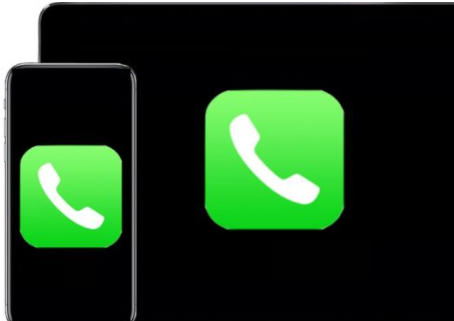
您是否曾经希望可以使用iPad打电话?如果同时拥有iPad和iPhone,则实际上可以从iPad拨打电话,并通过iPhone自动中继呼叫。您也可以使用iPad接听电话。对于许多使用多种设备的Apple用户而言,这是一个很棒的功能,它使用类似的方法,使您也可以使用Mac从iPhone拨打电话。
为了能够从iPad拨打电话,您还需要iPhone。此外,iPad和iPhone必须都登录到相同的iCloud帐户和Apple ID,并且设备必须位于相同的wi-fi网络上,并且设备之间必须大致相同。除此之外,还需要启用这些功能并知道如何使用它们。
如何使用iPad拨打电话
要使用iPad拨打电话,您首先需要在iPhone和iPad上配置一些设置。设置完这些配置后,从iPad拨打电话非常简单。
首先,在iPhone上启用iPad通话:
在iPhone上打开“设置”应用
转到“蜂窝”,然后点击“在其他设备上通话”
将“允许在其他设备上拨打电话”的设置切换为“开”,并确保要拨打电话的iPad也已切换为“开”
从iPhone在iPad上启用电话
退出设定
其次,在iPad上启用来自iPhone的呼叫:
在iPad上打开“设置”应用
现在转到“ FaceTime”并将“ iPhone的通话”切换到“打开”位置
从iPad拨打电话
在iPad上打开“ FaceTime”应用
点击+加号按钮开始新的通话
输入要拨打的电话号码,或点击(+)加号按钮选择联系人
点按绿色的“音频”按钮,即可从iPad拨打电话
注意iPad屏幕顶部附近的“正在使用iPhone通话...”消息
如何从iPad拨打电话
点击红色的电话图标挂断电话
如何从iPad拨打电话
您还可以通过“通讯录”应用程序在iPad上发起或发起电话呼叫,或者在Safari中点击网页上的电话号码。
在iPad上接听iPhone通话
启用上述设置后,iPad将在iPhone接到来电时响铃。然后,您可以像在iPhone上一样在iPad上接听电话。默认情况下,声音将在扬声器模式下播放,但是您也可以使用耳机或AirPods。
顺便说一句,如果您同时拥有Mac和iPhone,那么您可能有兴趣在Mac上启用iPhone通话,以便也可以在计算机上拨打和接听电话。您可以在多个Mac和iOS设备(甚至其他iPhone)上启用iPhone通话功能。